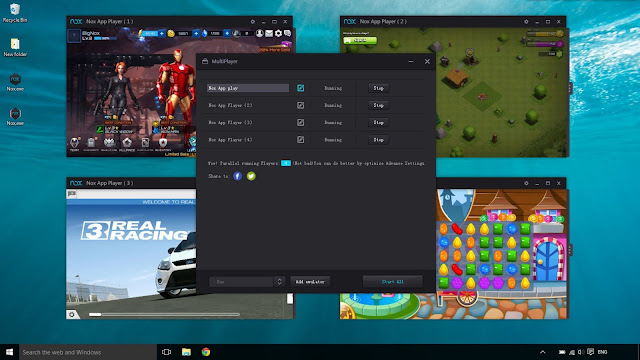Cara Cek Quick Charge Pada Smartphone
Quick Charge adalah fitur yang dapat meningkatkan kecepatan pengisian daya baterai. Teknologi ini berasal dari perusahaan Qualcomm, yang menjadikannya sebagai fitur unggulan pada chipset Snapdragon. Teknologi Quick Charge cukup diincar oleh para pengguna smartphone sebab dapat mempersingkat pengisian daya dibandingkan dengan pengisian daya biasa lewat kabel micro USB atau USB Type-C.
Lalu, apa saja indikator yang dapat diperhatikan untuk mengetahui kalau smartphone kamu sudah mendukung fitur Quick Charge? Untuk itu, simak cara mengecek fitur Quick Charge di artikel berikut ini.
Chipset Qualcomm Snapdragon yang mendukung Quick Charge
Untuk mengetahui apakah smartphone kamu sudah mendukung teknologi Quick Charge, kamu dapat melihat seri chipset yang digunakan. Pertama-tama, pastikan bahwa smartphone kamu menggunakan chipset Snapdragon, sebab teknologi Quick Charge hanya ada di chipset Snapdragon buatan Qualcomm.
Untuk mengetahui seri chipset yang ada di dalam smartphone, kamu dapat melihat spek HP di situs resmi, atau mengecek seri chipsetnya dari Settings > About Phone (detail ini dapat bertempat di lokasi yang berbeda, tergantung merek dan tipe HP Android yang kamu pakai).
Setelah mengetahui seri chipset Snapdragon yang digunakan oleh smartphone, selanjutnya kamu dapat mencocokannya dengan daftar chipset Snapdragon berikut yang dibagi berdasarkan generasi Quick Charge, dari 1 sampai 4:
Quick Charge 1:
Snapdragon 600
Quick Charge 2:
Snapdragon 200, 208, 210, 212, 400, 410, 412, 415, 425, 610, 615, 616, 800, 801, 805, 808, 810
Quick Charge 3:
Snapdragon 427, 430, 435, 617, 620, 625, 626, 650, 652, 653, 820, 821
Quick Charge 4:
Snapdragon 630, 636, 660, 835, dan 845
Quick Charge 4+:
Snapdragon 845, 855
Smartphone yang mendukung Quick Charge 2, 3, 4, dan 4+
Quick Charge 2
Asus Transformer T100
Samsung Galaxy S5 (Japan)
Asus Zenfone 2
Samsung Galaxy S6
Asus ZenFone 3
Samsung Galaxy S6 +
Asus ZenFone 3 Ultra
Samsung Galaxy S6 Edge
BlackBerry Priv
Samsung Galaxy S7
Google Nexus 6
Samsung Galaxy S7 Edge
HTC Bolt
Samsung Galaxy S8
HTC Butterfly 2
Samsung Galaxy S8+
HTC Desire Eye
Sony Xperia X
HTC One (M8)
Sony Xperia X Performance
HTC One (M9)
Sony Xperia Z2 (Japan)
KDDI KD08 (MiFi)
Sony Xperia Z2 Tablet
LG G2 Flex 2
Sony Xperia Z3
LG G4
Sony Xperia Z3 Compact
LG V10
Sony Xperia Z3 Tablet
Moto G Turbo Edition
Sony Xperia Z3+
Moto X Force
Sony Xperia Z4
Moto X Pure Edition
Sony Xperia Z4 Tablet
Moto X Style
Sony Xperia Z5
New Moto X by Motorola
Sony Xperia Z5 Compact
Nextbit Robin
Sony Xperia Z5 Premium
Samsung Galaxy A8 (KDDI Japan)
Vivo V3
Samsung Galaxy Note 4
Vivo V3 Max
Samsung Galaxy Note 5
Xiaomi Mi 3
Samsung Galaxy Note Edge
Xiaomi Mi 4
Samsung Galaxy Note 9
Xiaomi Mi 4c
Quick Charge 3
Asus ZenFone 3 Deluxe
LG isai Beat LGV34
Black Shark
LG V20
Black Shark Helo
LG V30
BlackBerry Evolve
Meitu T9
BlackBerry KEYone
Nokia 6 (2018)
BlackBerry KEY2
Nokia 7 (2018)
BlackBerry KEY2 LE
Nokia 8
HP Elite x3
Nubia X
HTC 10
Nubia Z11
HTC One A9
Nubia Z11 Max
HTC U Ultra
Nubia Z11miniS
HTC U11
Sharp Aquos R
HTC U11 life
Sharp Aquos R Compact
HTC U11 Plus
Sharp Aquos Zero
HTC U12+
Smartisan M1
LeEco Le MAX 2
Smartisan M1L
LeEco (LeTV) Le MAX Pro
Smartisan Nuts Pro
LeEco Le Pro 3
Smartisan Nuts Pro 2
Lenovo ZUK Z2 Pro
Sony Xperia XZ
LG G5
Sony Xperia XZ Premium
LG G6
Sony Xperia XZ1
LG G7 Fit
Sony Xperia XZ1 Compact
LG G7 One
Sony Xperia XZ2
Quick Charge 4 dan 4+
AGM X3
Qiku N7 pro
BQ Aquaris X2
Smartisan R1
BQ Aquaris X2 Pro
Xiaomi Mi 8
LG G7 ThinQ*
Xiaomi Mi 8 Explorer Edition
LG V40 ThinQ*
Xiaomi Mi 8 Pro
nubia Z17
Xiaomi Mi A2
nubia Z18
Xiaomi Mi MIX 3
Razer Phone
Xiaomi Poco F1
Razer Phone 2
ZTE AXON Pro 9
Seberapa cepat pengisian daya Quick Charge?
Sampai saat ini, ada 5 varian Quick Charge yang tersedia untuk berbagai chipset Snapdragon. Masing-masing dari generasi Quick Charge ini mengantarkan kecepatan pengisian yang berbeda, berdasarkan perkembangan teknologi dan tahun rilisnya.
Rata-rata smartphone yang baru dirilis, terkecuali lini smartphone flagship, menggunakan teknologi Quick Charge generasi 2, 3, dan baru sedikit saja yang menggunakan Quick Charge generasi 4 atau 4+, sebab usia chipset Snapdragon 845 yang relatif masih baru.
Perbedaan utama dari Quick Charge 3 dan Quick Charge 2 ialah: Quick Charge generasi 3 memiliki voltase pengisian yang jauh lebih tinggi. Dibandingkan dari Quick Charge 2, Quick Charge 3 memiliki kenaikan tegangan sebanyak 66% yang dapat mendongkrak kecepatan pengisian baterai secara drastis, dibandingkan dengan Quick Charge 2.
Quick Charge 3 dapat mengantarkan voltase mulai dari 3.2V sampai 20V. Namun voltase ini dapat berubah-ubah berdasarkan aktivitas yang sedang kamu lakukan di smartphone.
Itulah info seputar cara mengecek dan hal lain terkait teknologi Quick Charge. Sudahkah smartphone kamu mendukung teknologi pengisian daya super cepat ini?